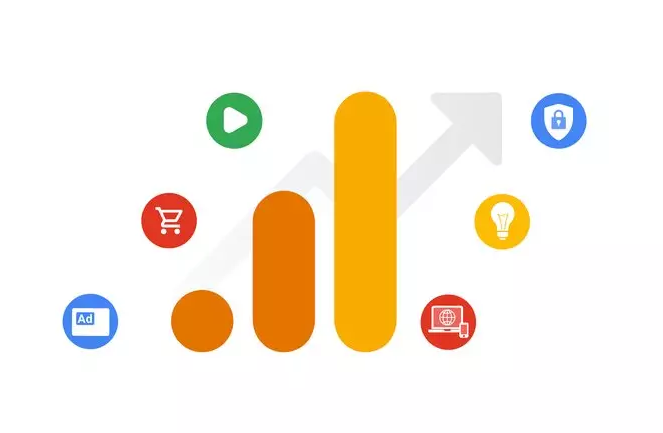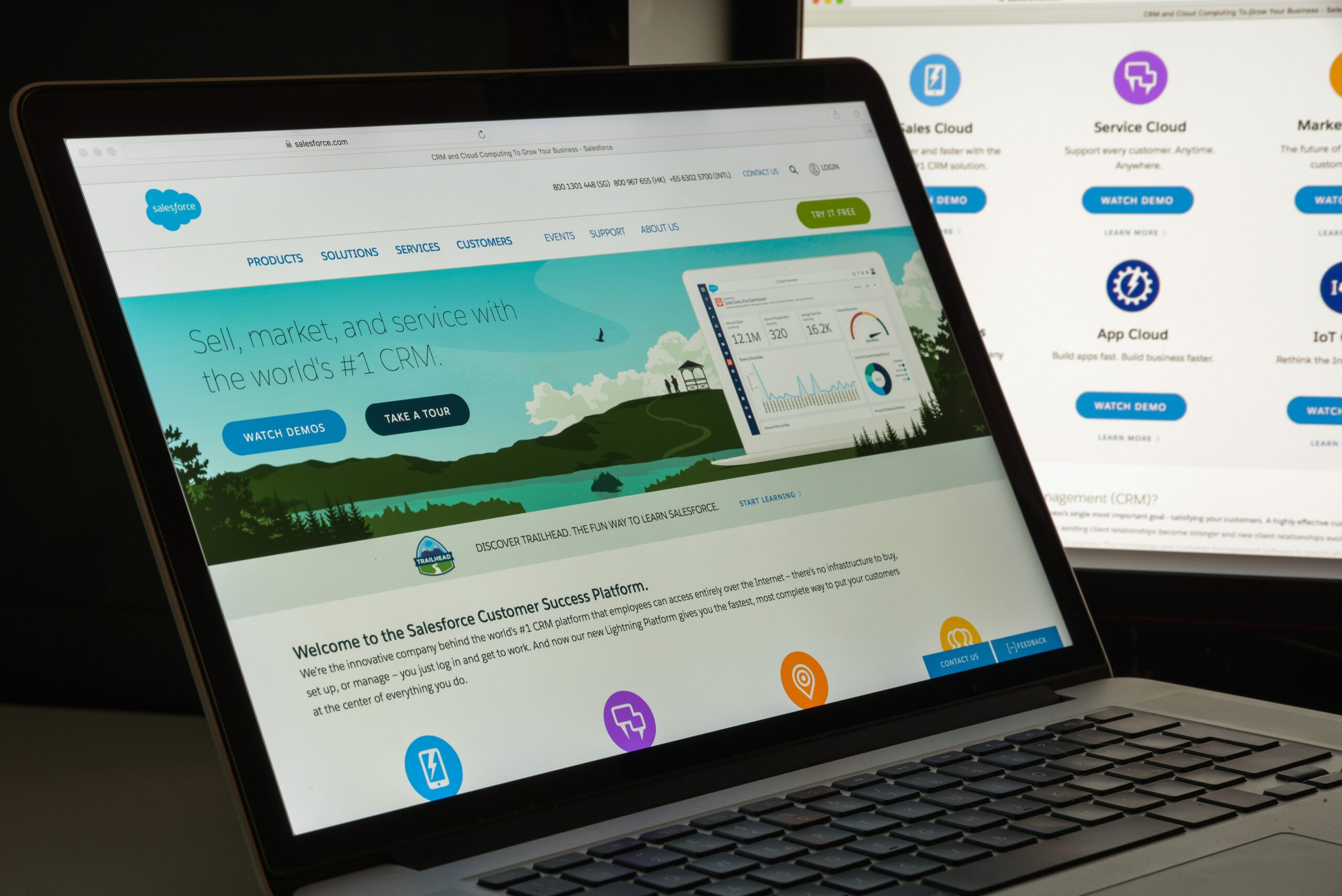Listas en Salesforce Marketing Cloud: Cómo utilizarlas y por qué deberías conocerlas
Luis Isarría – Octubre 2023
Introducción
En España en el año 2022 han crecido exponencialmente las multas por incumplimiento del RGPD (Reglamento General de Protección de Datos) el cual entró en vigor el 26 de mayo de 2016, pero no fue hasta el 25 de mayo de 2018 la fecha del comienzo de su aplicación.
De cara a cumplir con esta normativa, debemos realizar una correcta gestión de nuestras BBDD, una correcta gestión de preferencias de los usuarios y además también tenemos otras herramientas que son las listas de supresión, que bien utilizadas pueden evitar costes no deseados de hasta 1 millón de euros o más en función de la gravedad de la infracción/es cometidas.
Dentro del ecosistema Salesforce, concretamente Salesforce Marketing Cloud, nos ofrece diversas herramientas de supresión de envío de comunicaciones a usuarios y también nos permite personalizar la actualización de algunas de estas mediante procesos automáticos, como veremos a lo largo de este post.
Tipos de listas y diferencias entre ellas
Dentro de Salesforce Marketing Cloud, podemos encontrar tres funcionalidades que nos van a permitir diferentes formas de controlar y manejar las múltiples casuísticas de supresión de envíos a los usuarios. Veamos los usos y diferencias entre ellas:
Listas de exclusión
Lista, grupo o data extensión que se selecciona en el momento de realizar el envío.
CASO DE USO:
Supongamos que enviamos una newsletter a la Lista A, pero luego nos percatamos que iba a la Lista B. Algunos de los suscriptores de la Lista A también están en la Lista B y no queremos enviarles el mismo correo electrónico dos veces. Cuando vayamos a enviar a la Lista B, seleccionaremos la Lista A como lista de exclusión.
Lista de supresión
Lista alojada en email studio que contiene suscriptores que no desean recibir comunicaciones. Estas listas utilizan el subscriberkey para filtrar aquellos a los que no se debe impactar.
CASO DE USO:
El más común podríamos tenerlo cuando migramos de otro CRM o plataforma de mailing a Salesforce Marketing Cloud. Importaríamos las “Unsubscribe Lists” para evitar impactar a los usuarios que hay en estas.
Para acceder a estas listas dentro de la plataforma, deberemos hacer lo siguiente:
- Ir a Email Studio
- Posicionarnos en Subscribers en la parte superior y seleccionar Lists
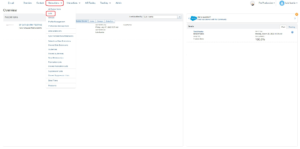
Una vez realizados los pasos anteriores, veremos la siguiente pantalla dónde en el lado izquierdo tendremos las carpetas que contienen nuestras listas tanto de exclusión y supresión, como se muestra en la imagen:
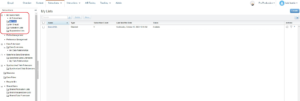
Auto-Suppression list
Lista de aquellos suscriptores que no queremos que reciban ningún email de la cuenta de Marketing Cloud. Pueden utilizarse listas de auto-supresión a nivel de Business Unit o a nivel de Send Classification. Los casos de uso son muy similares a una Lista de supresión, la diferencia principal entre ambas radica en que esta última utiliza el email y no el Subscriberkey, para la realización de la supresión.
Para acceder a las listas de supresión que tengamos dentro de nuestra Business Unit, deberemos seguir los siguientes pasos:
- Deberemos ir a Email Studio y en la parte superior posicionarnos en la pestaña admin y hacer click en ella.
- Una vez dentro, del lado izquierdo tendremos una sección con diferentes opciones y secciones, deberemos ir a la sección Send Management > Auto-Suppression Configuration.
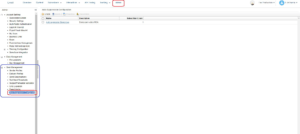
Una vez estemos en ese apartado, se nos mostrarán todas las listas de Auto-Supresión que tengamos creadas y en el caso de no tener ninguna creada, para hacerlo deberemos darle a “Create” en la parte central de nuestra pantalla, y se nos abrirá el siguiente asistente:
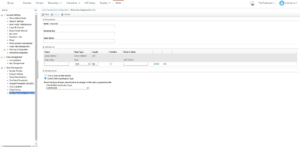
Una vez creada la lista de Auto-Supresión, deberemos añadir usuarios a la misma, podremos hacerlo de la siguientes formas:
- Crear usuarios de forma manual dentro de la misma introduciendo nosotros los datos de manera manual.
- Importar usuarios mediante un fichero utilizando Automation Studio. Esta es una forma mucho mas eficiente ya que nos permite importar usuarios en batch (bloques)
Un escenario muy habitual e interesante, sería automatizar todo este proceso, creando un automation que lo realice por nosotros de manera automática. Para ello podríamos seguir los siguientes pasos:
- Creación del Automation en la nube/módulo de Automation Studio.
- Seleccionar el método de importación “File Drop” indicando el nombre del fichero y la ruta en dónde se depositará. Para llevar esto a cabo necesitaremos tener configurada en nuestra business unit una File Location y disponer de un SFTP conectado para que Salesforce Marketing Cloud pueda detectar el mismo. Este método únicamente ejecuta el automation y el proceso cuando se deposita el fichero y coinciden el nombre en la ruta configurada.
- Por último, crearemos una actividad llamada “Import File” y se nos iniciará un asistente que constará de 5 pasos:
-
-
- Nombre de la actividad
- Ruta dónde se depositará el fichero que actualizará nuestra List de Auto-Supresión.
- En el 3 paso seleccionaremos la Lista de Auto-Supresión que hemos creado como destino, para importar toda la data del fichero depositado en ella.
- Mapeo de los campos del fichero depositado con la Lista de Auto-supresión y deberemos indicarle a la plataforma como queremos importar estos usuarios, que pueden ser 4 opciones:
-
- Añadir nuevos registros
- Actualizar registros
- Añadir nuevos registros y actualizar existentes
- Sobrescribir
-
- En esta última pestaña, tendremos un resumen de todas las configuraciones que hemos realizado previamente.
-
Una vez hayamos finalizado todos los pasos anteriores, le daremos a guardar en la parte superior derecha y deberemos activar el automation.
Conclusiones finales
Cuando hablamos de listas, no hay opciones mejores o peores que otras. Como consultores/marketers/técnicos, debemos tratar de conocer todas las herramientas disponibles que nos brinda la plataforma para poder aplicar todas estas de la manera mas eficiente en cada situación que se nos plantee y poder aconsejar a los clientes / negocio de la utilización de las mismas.
Bibliografía
Multas por incumplimiento del RGPD Exclusion Lists in Marketing Cloud Suppression List in Your Marketing Cloud Send Auto-Suppression Lists

Entradas relacionadas
¿Cómo utilizar Whatsapp en Marketing Cloud Engagement?
23 January, 2023 - George Rashmawi Ruiz
El objetivo de este post es explicar los pasos requeridos para poder integrar el canal de comunicación Whatsapp con Marketing Cloud Engagement, el cómo utilizarlo para enriquecer nuestras comunicaciones y ver las limitaciones que existen para usarlo.
Leer más¿Qué es Salesforce Marketing Cloud?
8 May, 2022 - Matías Acosta
Salesforce Marketing Cloud es la plataforma de Marketing Automation que permite la automatización de comunicaciones comerciales y transaccionales.
Leer másCómo crear emails personalizados en Salesforce Marketing Cloud
17 April, 2022 - Daniel Espinoza
Te explicamos qué es Content Builder, sus capacidades y cómo crear un email usando un template base en Salesforce Marketing Cloud
Leer más